带你体验微信小程序完整开发过程
微信小程序还没正式发布就已经迅速成为大家讨论的焦点,那么大家可能觉得只有收到内测邀请才能体验小程序的开发流程,其实不然,大家都可以体验,下面就带大家一起了解。
下载微信 Web 开发者工具
首先,微信给我们提供了它自己的小程序集成开发工具,只需要到这个页面下载即可:
下载完成后,打开开发者工具,会有一个扫码登录界面。 用你的微信扫码就可以登录进来了, 然后开发者工具会帮我们创建一个默认工程,项目的文件结构如下:
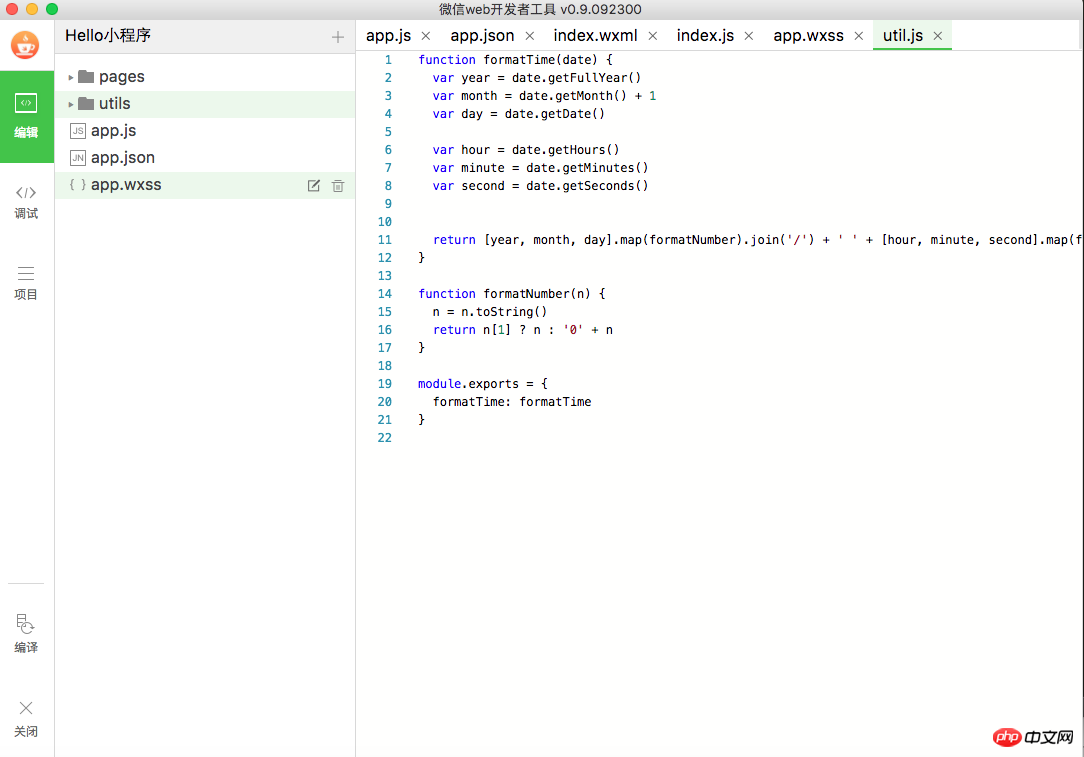
所有的代码编辑以及运行预览都可以在这个开发者工具中进行。接下来咱们看看微信小程序的项目结构。
项目结构
如上图,首先在根目录中有三个文件 app.js, app.json, app.wxss。 其中 app.js 是程序主入口的脚本文件, app.json 是全局配置文件, app.wxss 是小程序的样式表文件。
先来看看 app.json :
{ "pages":[ "pages/index/index", "pages/logs/logs" ], "window":{ "backgroundTextStyle":"light", "navigationBarBackgroundColor": "#fff", "navigationBarTitleText": "WeChat", "navigationBarTextStyle":"black" }
}这个配置文件中定义了两个节点, pages 是小程序的所有页面对应的路径, window 是小程序窗口的配置信息。
再来看看样式文件 app.wxss :
.container {
height: 100%;
display: flex;
flex-direction: column;
align-items: center;
justify-content: space-between;
padding: 200rpx 0;
box-sizing: border-box;
}咱们先不用深究它具体定义了什么样式,只需要先了解项目结构即可。接下来再来看看程序的主入口 app.js:
//app.js App({
onLaunch: function () { //调用API从本地缓存中获取数据 var logs = wx.getStorageSync('logs') || []
logs.unshift(Date.now())
wx.setStorageSync('logs', logs)
},
getUserInfo:function(cb){ var that = this if(this.globalData.userInfo){ typeof cb == "function" && cb(this.globalData.userInfo)
}else{ //调用登录接口 wx.login({
success: function () {
wx.getUserInfo({
success: function (res) {
that.globalData.userInfo = res.userInfo typeof cb == "function" && cb(that.globalData.userInfo)
}
})
}
})
}
},
globalData:{
userInfo:null }
})这里初始化了一个 App 对象,并且定义了三个方法 onLaunch , getUserInfo 和 globalData 。 先来看看 onLaunch :
onLaunch: function () { //调用API从本地缓存中获取数据 var logs = wx.getStorageSync('logs') || []
logs.unshift(Date.now())
wx.setStorageSync('logs', logs)
}首先 wx.getStorageSync 方法会获得本地的一个以 logs 为 key 的缓存数据。 传入这个方法的 logs 本身没有任何特殊含义,只是用于表示我们使用的缓存数据。 这个机制可以理解为和 iOS 的 NSUserDefaults 类似。
然后,我们想这个缓存数组中插入当前的日期 logs.unshift(Date.now()) 。 最后再调用 setStorageSync 方法将我们新的缓存内容写入到本地缓存中。
因为 onLaunch 方法是小程序的生命周期方法,所以在小程序启动的时候就会调用它,并将当前启动的日期记录并写入本地缓存中。 没错 onLaunch 整个方法就干了这件事儿。
我们再来看下 getUserInfo 方法,它通过调用 wx.login 和 wx.getUserInfo 两个微信平台的函数获取当前用户登录信息,并传会给回调函数 cb:
getUserInfo:function(cb){ var that = this if(this.globalData.userInfo){ typeof cb == "function" && cb(this.globalData.userInfo)
}else{ //调用登录接口 wx.login({
success: function () {
wx.getUserInfo({
success: function (res) {
that.globalData.userInfo = res.userInfo typeof cb == "function" && cb(that.globalData.userInfo)
}
})
}
})
}
}至于最开始的 if 判断 if(this.globalData.userInfo) 咱们暂时不用深究,只看 else 部分即可。
页面结构
了解完根目录的几个文件, 咱们再来看看页面文件, 正如咱们刚开始截图中看到的项目结构:
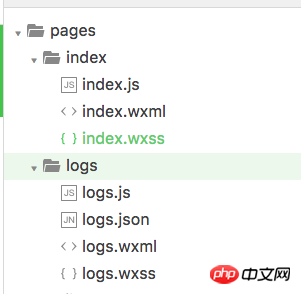
所有的页面都在 pages 文件夹中。 我们这个示例工程中有两个页面 index 和 logs。 还记得我们前面在 app.json 看到的页面配置吗:
"pages":[ "pages/index/index", "pages/logs/logs" ]
正好对应上咱们现在看到的两个目录, 还要记得一点, pages 数组中的第一个元素会作为我们小程序的主页。 切记,index 页面之所以是首页,是因为它是 pages 里面的第一个元素, 而不是因为它的名称是 index。
我们来看看 index 页面的构成, index.js, index.wxml, index.wxss。 index.js 是页面的脚本文件, index.wxml 是页面的 UI 文件, index.wxss 是页面的样式文件。
先看一下 index.js:
//index.js //获取应用实例 var app = getApp()
Page({
data: {
motto: 'Hello World',
userInfo: {}
}, //事件处理函数 bindViewTap: function() {
wx.navigateTo({
url: '../logs/logs' })
},
onLoad: function () { console.log('onLoad') var that = this //调用应用实例的方法获取全局数据 app.getUserInfo(function(userInfo){ //更新数据 that.setData({
userInfo:userInfo
})
})
}
})getApp() 方法获取我们的 app 实例。 然后在看 onLoad 方法, 使用我们刚才提到的 getUserInfo 方法获取用户信息,并设置到 data 属性中。
bindViewTap 方法会绑定一个事件,这个事件调用 wx.navigateTo 方法。 这个方法其实就是页面跳转,从代码中也不难看出,跳转到了 logs 页面。
脚本文件就这些内容了,咱们继续再来看看 UI 文件, index.wxml:
<!-- <view class="container"> <view bindtap="bindViewTap" class="userinfo"> <image class="userinfo-avatar" src="{{userInfo.avatarUrl}}" background-size="cover"></image> <text class="userinfo-nickname">{{userInfo.nickName}}</text> </view> <view class="usermotto"> <text class="user-motto">{{motto}}</text> </view> </view> -->这个就是小程序 index 页面的 UI 文件了,其实就是微信平台定义了一系列组件,最外层是
<!-- <view bindtap="bindViewTap" class="userinfo"> <image class="userinfo-avatar" src="{{userInfo.avatarUrl}}" background-size="cover"></image> <text class="userinfo-nickname">{{userInfo.nickName}}</text> </view> -->首先 bindtap="bindViewTap" 给这个 View 绑定了一个点击事件,也就是我们前面 index.js 对应的这个方法,用户点击这个 View 就会跳转到 logs 页面上。 然后这个 View 里面包含了一个 Image 和 Text, Image 的 src 属性设置为 userInfo.avatarUrl, 代表当前用户的头像, Text 中使用 userInfo.nickName, 代表当前用户的昵称。
这样, index 页面的整体逻辑就都完成了, 还有一个 index.wxss 样式文件,这个咱们就先略过。
再来看看第二个视图:
<!-- <view class="usermotto"> <text class="user-motto">{{motto}}</text> </view> -->motto 其实就是我们在 index.js 中定义的一个属性:
data: {
motto: 'Hello World',
userInfo: {}
}它会在页面上显示一个 Hello World。
现在,我们切换到调试界面, 就可以看到小程序的主页了, 和我们刚刚描述的 UI 完全一样吧:
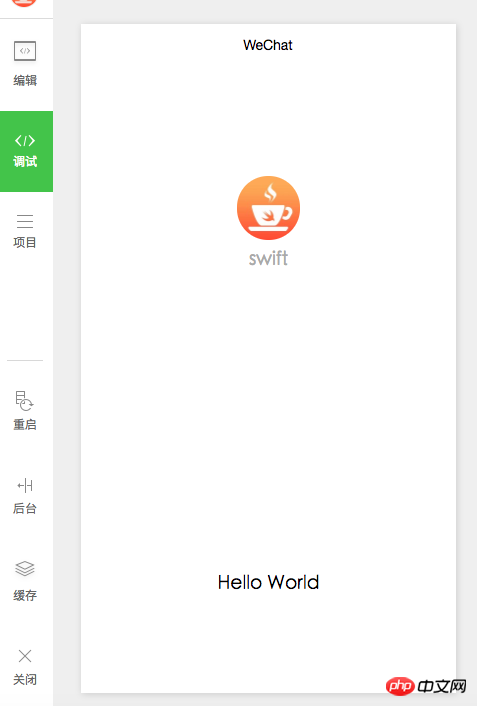
这里的用户头像和昵称是动态从你的登录状态中取到的。
然后我们在这里点击用户的头像,就会跳转到 logs 页面, 列出你每次登录小程序的时间点。
上传小程序
现在微信小程序的基本开发流程就给大家介绍完了,还有一个 logs 页面没介绍,但它和 index 的页面的基本思路都是一样的,咱们就不多赘述了。 开发完小程序后,我们需要把它部署到哪里呢? 相信大家也有同样的问题。 答案也很简单,切换到 项目 选项卡,然后点击上传按钮即可:
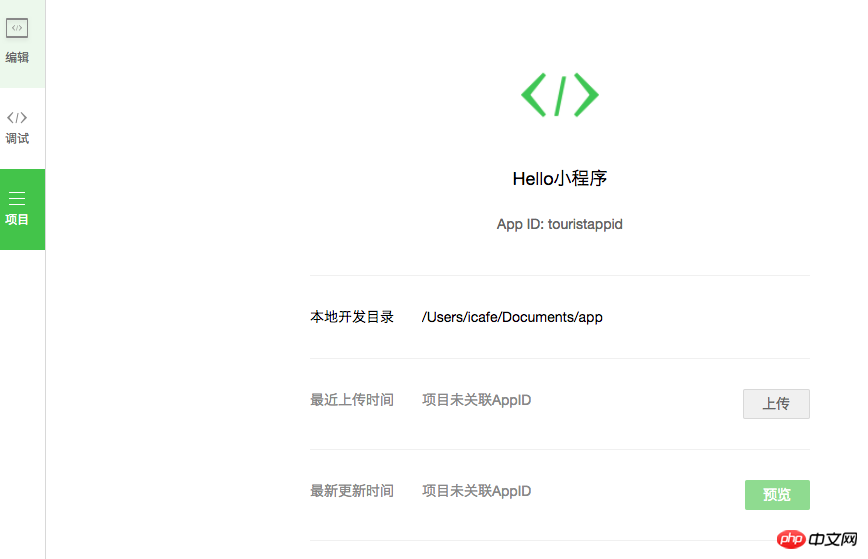
由于我的环境没有内测账号,所以在上传区域显示的是 项目未关联 AppID , 如果有了测试账号,就会显示你的 AppID 了。 目前只有内测账号才能够上传小程序。这就是唯一的差别了。没有内测账号只是不能上传,但完全可以在本地开发和测试。
小程序的这种上传方式可能会让大家觉得有些不同吧。 大家平常理解的 Web app 一般都需要自己搭建服务端,并且维护。 而小程序的这种托管方式,其实已经和我们开发一个原生 App 差不多了。 虽然前端上使用的是 js 这些看起来像是 web 的技术,但它核心思路跟传统的 web app 已经不太一样。 更像一种类似 React Native 的实现。
结尾
这次和大家一起,从头到尾完整的体验了一个最简单的小程序的整体结构以及开发思路。个人觉得如果能找到合适的切入点,小程序这个平台还是能找到一些不错的机会的。但我的观点是,不要认为小程序的出现就会马上颠覆谁,也不需要听到网上有人说小程序难成大事就觉得它没机会。 找到自己擅长的,以及用户需要的,没准就会创造出一些不错的产品。 这次也是帮大家做一个基本的技术梳理,希望能够对大家有所帮助。
以上是带你体验微信小程序完整开发过程的详细内容。更多信息请关注PHP中文网其他相关文章!

热AI工具

Undresser.AI Undress
人工智能驱动的应用程序,用于创建逼真的裸体照片

AI Clothes Remover
用于从照片中去除衣服的在线人工智能工具。

Undress AI Tool
免费脱衣服图片

Clothoff.io
AI脱衣机

AI Hentai Generator
免费生成ai无尽的。

热门文章

热工具

记事本++7.3.1
好用且免费的代码编辑器

SublimeText3汉化版
中文版,非常好用

禅工作室 13.0.1
功能强大的PHP集成开发环境

Dreamweaver CS6
视觉化网页开发工具

SublimeText3 Mac版
神级代码编辑软件(SublimeText3)

热门话题
 传言称'iPhone 16 可能不支持微信”,苹果中国区技术顾问称正与腾讯沟通应用商店抽成事宜
Sep 02, 2024 pm 10:45 PM
传言称'iPhone 16 可能不支持微信”,苹果中国区技术顾问称正与腾讯沟通应用商店抽成事宜
Sep 02, 2024 pm 10:45 PM
感谢网友情切琛思、HH_KK、石原里美幸福、华南吴彦祖的线索投递!9月2日消息,近期有传言称“iPhone16可能不支持微信”,对此贝壳财经记者致电苹果官方热线,苹果中国区技术顾问回应称,关于iOS系统或苹果设备能否继续使用微信,以及微信能否继续在苹果应用商店上架和下载的问题,需要苹果公司与腾讯之间进行沟通和探讨,才能确定之后的情况。软件应用商店及微信问题说明软件应用商店技术顾问指出,软件在苹果商店上架可能需要开发者支付费用。达到一定下载量后,后续下载需向苹果支付相应费用。苹果正与腾讯积极沟通,
 deepseek生成图片教程
Feb 19, 2025 pm 04:15 PM
deepseek生成图片教程
Feb 19, 2025 pm 04:15 PM
DeepSeek:强大的AI图像生成利器!DeepSeek本身并非图像生成工具,但其强大的核心技术为众多AI绘画工具提供了底层支持。想知道如何利用DeepSeek间接生成图片吗?请继续阅读!利用基于DeepSeek的AI工具生成图像:以下步骤将引导您使用这些工具:启动AI绘画工具:在您的电脑、手机浏览器或微信小程序中搜索并打开一个基于DeepSeek的AI绘画工具(例如,搜索“简单AI”)。选择绘画模式:选择“AI绘图”或类似功能,并根据您的需求选择图片类型,例如“动漫头像”、“风景
 知情人士回应'微信可能不支持苹果 iPhone 16”:传言为谣言
Sep 02, 2024 pm 10:43 PM
知情人士回应'微信可能不支持苹果 iPhone 16”:传言为谣言
Sep 02, 2024 pm 10:43 PM
微信支持iPhone16谣言被辟谣感谢网友西窗旧事、HH_KK的线索投递!9月2日消息,今日有传言称,微信可能不支持iPhone16,iPhone一旦升级到iOS18.2系统将无法使用微信。据《每日经济新闻》从知情人士处获悉,此传言为谣言。苹果回应另据贝壳财经报道,苹果中国区技术顾问回应称,关于iOS系统或苹果设备能否继续使用微信,以及微信能否继续在苹果应用商店上架和下载的问题,需要苹果公司与腾讯之间进行沟通和探讨,才能确定之后的情况。目前,苹果正与腾讯积极沟通,以确认腾讯是否会继续向苹果应用商
 gateio中文官方网站 gate.io交易平台网址
Feb 21, 2025 pm 03:06 PM
gateio中文官方网站 gate.io交易平台网址
Feb 21, 2025 pm 03:06 PM
Gate.io,一家创立于 2013 年的领先加密货币交易平台,为中国用户提供了完整的中文官方网站。该网站提供广泛的服务,包括现货交易、期货交易和借贷,并提供中文界面、丰富的资源和社区支持等特色功能。
 okx交易平台手续费一览
Feb 15, 2025 pm 03:09 PM
okx交易平台手续费一览
Feb 15, 2025 pm 03:09 PM
OKX 交易平台提供了各种类型的费率,包括交易费用、提款费用和融资费用。对于现货交易,交易费用根据交易量和 VIP 等级而有所不同,采取“做市商模式”,即市场每笔交易收取较低的手续费。此外,OKX 还提供了多种类型的期货合约,包括币本位合约、USDT 合约和交割合约,每种合约的费用结构也有所不同。
 gateio交易所app老版本 gateio交易所app老版本下载渠道
Mar 04, 2025 pm 11:36 PM
gateio交易所app老版本 gateio交易所app老版本下载渠道
Mar 04, 2025 pm 11:36 PM
Gateio 交易所 app 老版本下载渠道,涵盖官方、第三方应用市场、论坛社区等途径,还给出下载注意事项,帮你轻松获取老版本,解决新版本使用不适或设备兼容问题。
 欧易交易所app国内下载教程
Mar 21, 2025 pm 05:42 PM
欧易交易所app国内下载教程
Mar 21, 2025 pm 05:42 PM
本文提供国内安全下载欧易OKX App的详细指南。由于国内应用商店限制,建议用户通过欧易OKX官方网站下载App,或使用官网提供的二维码扫描下载。下载过程中,务必核实官网地址,检查应用权限,安装后进行安全扫描,并启用双重验证。 使用过程中,请遵守当地法律法规,使用安全网络环境,保护账户安全,警惕诈骗,理性投资。 本文仅供参考,不构成投资建议,数字资产交易风险自负。
 芝麻开门登录注册入口 gate.io交易所注册官网入口
Mar 04, 2025 pm 04:51 PM
芝麻开门登录注册入口 gate.io交易所注册官网入口
Mar 04, 2025 pm 04:51 PM
Gate.io(芝麻开门)是全球领先的加密货币交易平台,本文提供Gate.io现货交易完整教程。教程涵盖账户注册登录、KYC认证、法币及数字货币充值、交易对选择、限价/市价交易下单以及订单和交易记录查看等步骤,助您快速上手Gate.io平台进行加密货币交易。 无论是新手还是老手,都能从本教程中获益,轻松掌握Gate.io交易技巧。






